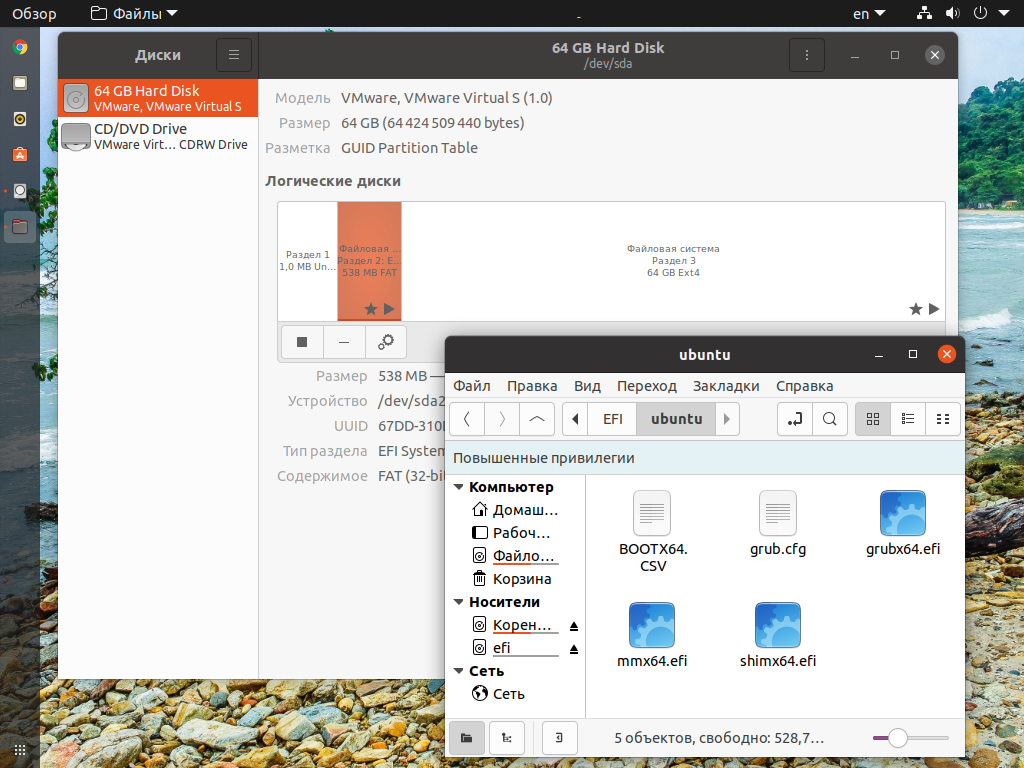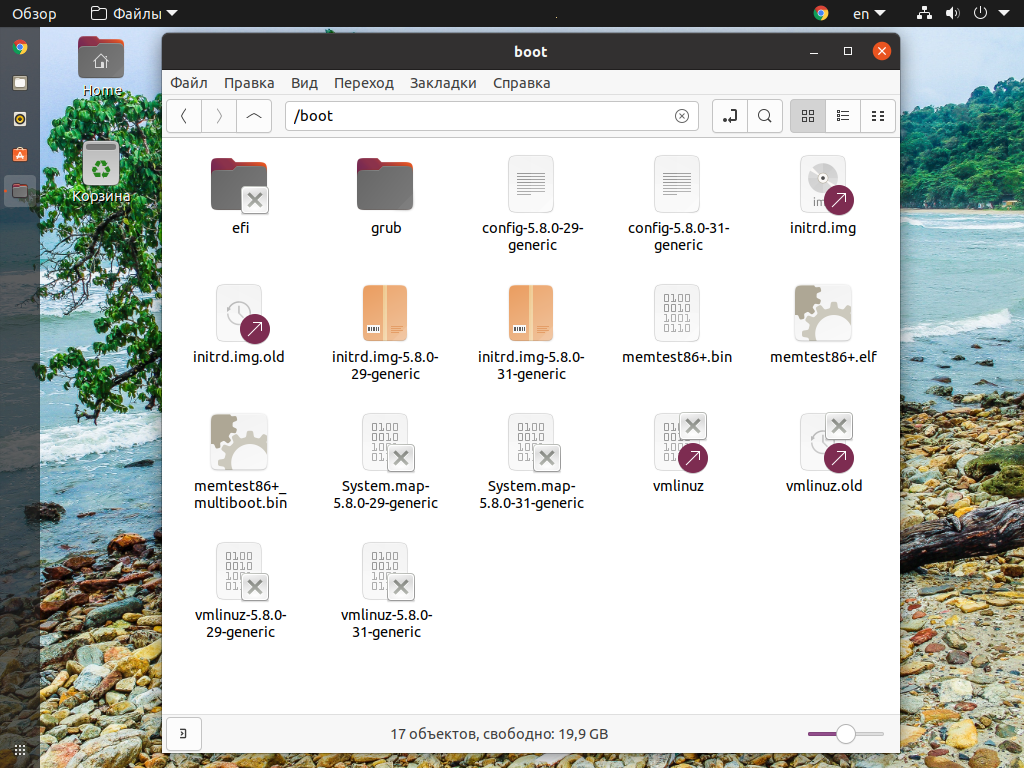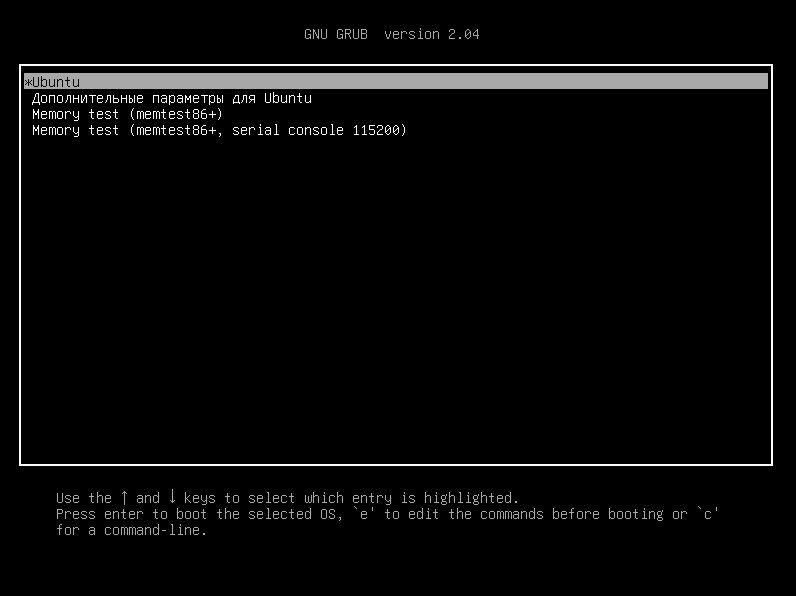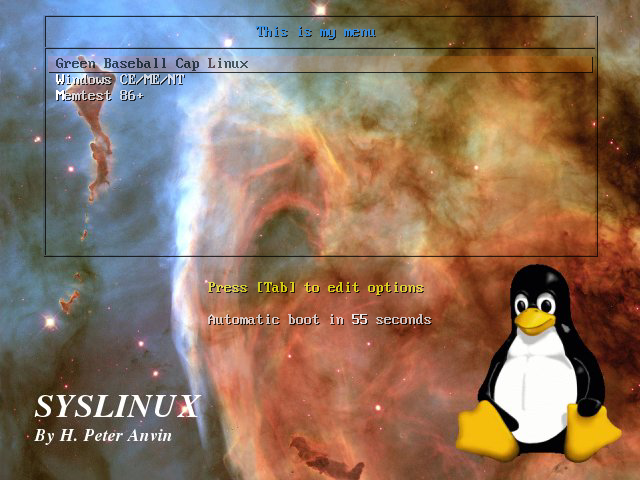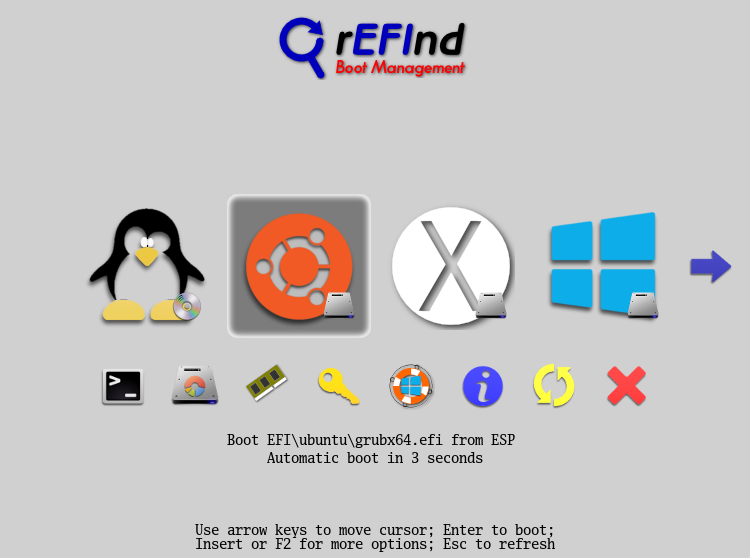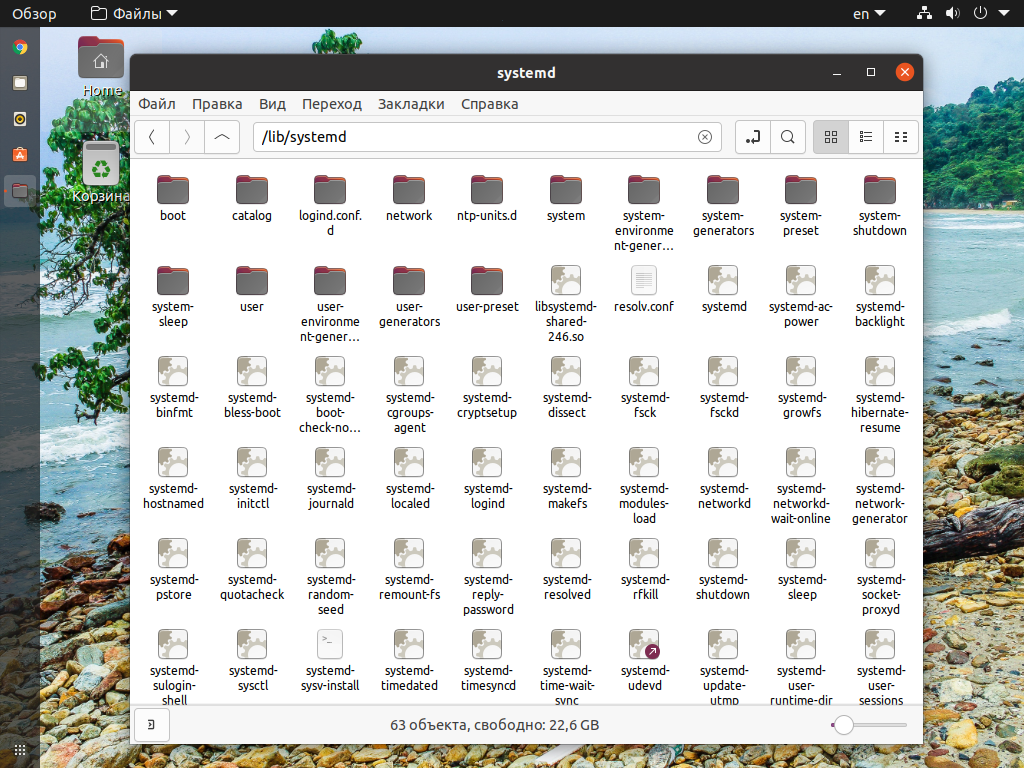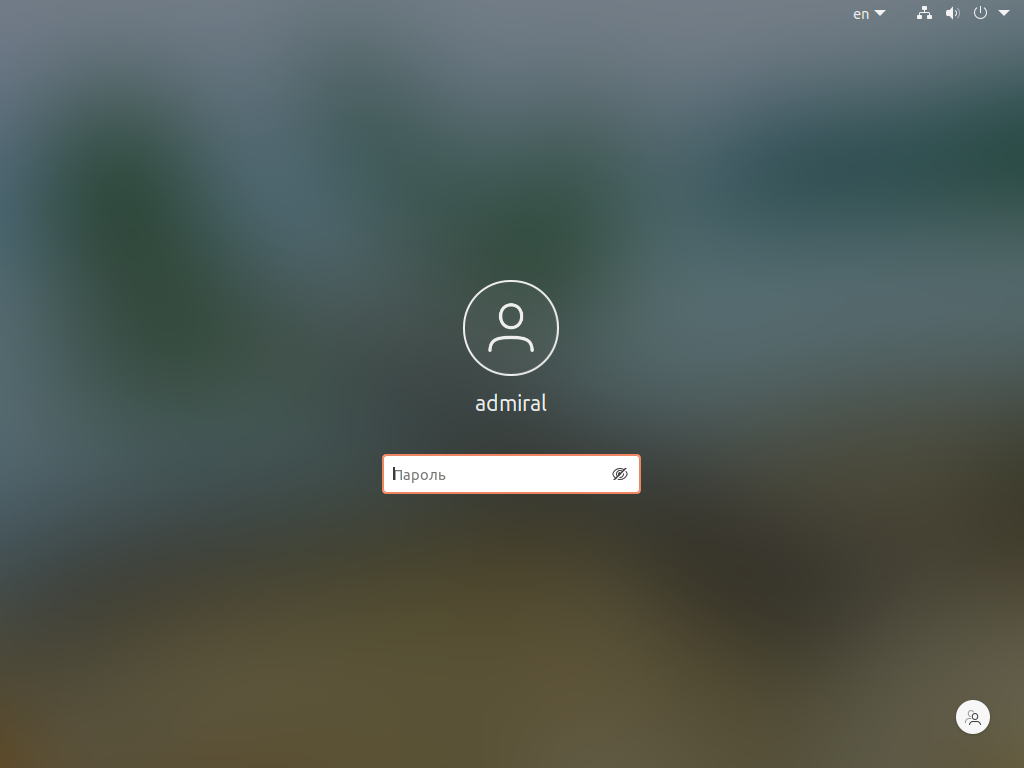boot up linux что это
Процесс загрузки Linux. Всё, что вам нужно знать
Обновл. 13 Ноя 2021 |
Вы когда-нибудь интересовались различными этапами загрузки операционной системы? Что происходит, когда вы включаете свой компьютер?
Этапы процесса загрузки Linux условно можно разделить на:
Загрузка BIOS (POST).
Первый этап загрузки (MBR или GPT).
Второй этап загрузки (GRUB2).
Инициализация главного процесса (init или systemd).
Уровни выполнения (runlevels).
Сейчас мы их и рассмотрим.
Загрузка BIOS (POST)
BIOS (сокр. от «Basic Input/Output System») — это низкоуровневое программное обеспечение (прошивка), хранящееся на небольшом чипе памяти материнской платы вашего компьютера. Оно облегчает процесс запуска компьютера, а также управляет потоком данных между ним и другими подключенными к компьютеру устройствами, такими как: мышь, принтер, монитор и пр. Когда вы нажимаете кнопку питания, первым инициализируется BIOS, который начинает поиск загрузочного устройства для запуска операционной системы.
Если процесс инициализации BIOS и поиск загрузочного устройства завершаются успешно, то компьютер издает один звуковой сигнал, а затем еще один, когда система готова к загрузке операционной системы. Данный этап носит название POST (сокр. от «Power-On Self-Test» — самотестирование при включении). POST проверяет работоспособность системного оборудования и находит загрузочный сектор, который содержит программное обеспечение, необходимое для продолжения процесса загрузки. POST выполняется программами, входящими в BIOS.
Вы можете использовать функциональные клавиши (F1-F12) в режиме BIOS, чтобы задать приоритет загрузки устройств, настроить параметры аппаратного обеспечения компьютера или восстановить заданные по умолчанию значения параметров компьютера. В меню BIOS вы найдете номер версии BIOS, наименование поставщика BIOS, тип вашего процессора и другую подробную информацию о системе.
Меню загрузки в BIOS (Boot Manager) представляет собой список, в котором вы можете выбрать загружаемую операционную систему. Если на вашем компьютере установлено несколько дистрибутивов Linux или других операционных систем, вы можете добавить их в меню загрузки. Последняя установленная ОС будет показана в верхней части Boot Manager.
На следующем рисунке вы можете видеть, что на моем компьютере установлены Ubuntu и Windows. Я могу выбрать любую операционную систему (из доступных) для загрузки.
Первый этап загрузки (MBR или GPT)
К загрузчикам первого этапа относятся MBR (сокр. от «Master Boot Record») и GPT (сокр. от «Guided Partition Table»). MBR содержит таблицу разделов диска и находится в первом секторе загрузочного диска, обычно это /dev/hda или /dev/sda, в зависимости от вашего оборудования. Основная задача MBR — это «переход» в тот раздел диска, с которого необходимо выполнять дальнейший код загрузки операционной системы.
Как только MBR обнаруживает загрузчик второго этапа, то передает управление на него.
Примечание: Стоит отметить, что сейчас все чаще вместо MBR используется более современная технология — GPT.
Второй этап загрузки (GRUB2)
Задача загрузчика второго этапа состоит в том, чтобы найти ядро системы и загрузить его в память.
Большинство дистрибутивов Linux используют в качестве загрузчика GRUB (сокр. от «GRand Unified Bootloader») или GRUB2 (как более современный). Поскольку GRUB2 является более новой версией GRUB, то именно эту версию вы увидите в большинстве случаев при загрузке компьютера. В данном загрузчике есть простое меню, в котором вы можете выбрать опции загрузки. Если у вас установлено несколько различных ядер, вы можете использовать клавиатуру, чтобы выбрать именно то ядро, с которым хотите загрузить свою систему:
Конфигурационными файлами загрузчика GRUB обычно являются файлы /boot/grub/grub.conf или /etc/grub.conf. Как только загрузчик находит ядро, то загружает его в оперативную память и передает ему дальнейшее управление.
Примечание: Раньше в дистрибутивах Linux использовался преимущественно загрузчик LILO (сокр. от «LInux LOader»). Но на сегодняшний день его полностью вытеснил более современный GRUB.
Инициализация ядра
Большинство новых пользователей Linux считают, что Linux — это операционная система. Но на самом деле Linux — это ядро. Ядро часто называют сердцем операционной системы. Оно играет очень важную роль в процессе загрузки Linux. Ядро Linux находится в каталоге /boot и отвечает за взаимодействие между основными компонентами компьютера и операционной системой.
Поскольку для экономии места на жестком диске ядро находится в сжатом виде, первое, что оно сделает, как только получит контроль, — это произведет свою «самораспаковку». Затем выполнит монтирование образа корневой файловой системы, указанной в файле grub.cfg, и запустит процесс инициализации системы.
Инициализации главного процесса (init или systemd)
Ядро, сразу после своей загрузки, запускает главный процесс инициализации, который приводит к запуску всех необходимых служб и программ. Данные службы продолжат работать после инициализации и будут управлять основными системными процессами, такими как: регистрация различных системных сообщений, отслеживание устройств и обеспечение синхронизации файловой системы с системной памятью.
Примечание: В системе инициализации SysV главным процессом является процесс init, а в системе инициализации systemd — (одноименный) процесс systemd.
Уровни выполнения (runlevels)
Уровень выполнения (runlevel) — это непосредственное состояние операционной системы (например, когда Linux завершил процесс загрузки и готов к использованию), в котором можно управлять параметрами питания, пользовательским режимом и всем окружением. Когда система переходит на соответствующий уровень выполнения, на экран продолжат выводиться сообщения главного процесса инициализации. Стандартное ядро Linux поддерживает семь различных уровней выполнения:
Runlevel 0 — завершает работу системы.
Runlevel 1 — однопользовательский режим работы. Чаще всего используется в целях обслуживания и выполнения других административных задач. Этот уровень также может называться Runlevel S (от англ. «Single-user»). Если вам когда-либо приходилось сбрасывать пароль на Linux, то вы вероятно уже пользовались этим режимом.
Runlevel 2 — многопользовательский режим работы (англ. «multi-user») без поддержки сетевых служб.
Runlevel 3 — многопользовательский режим с поддержкой сети, но без графического интерфейса. Чаще всего серверные версии Linux работают именно на этом уровне выполнения.
Runlevel 4 — не используется. Пользователь может настраивать этот уровень исходя из его целей.
Runlevel 5 — схож с режимом 3, но здесь запускается графический интерфейс. В этом режиме работают десктопные версии Linux.
Runlevel 6 — перезагружает систему.
Примечание: В системах семейства Debian уровни выполнения выстроены немного иначе. Например, Ubuntu в режиме командой строки запускается с уровнем выполнения 5.
В процессе загрузки Linux состояние уровня выполнения представлено буквенно-цифровым кодом. Если вы посмотрите на скриншот, приведенный ниже, вы увидите, что мой текущий уровень выполнения равен N 5 ; это означает, что мой компьютер уже завершил процесс загрузки, и работает в многопользовательском режиме с графическим интерфейсом.
Узнать текущий режим уровня выполнения можно с помощью следующей команды:
Если вам по какой-либо причине потребуется изменить уровень выполнения, то это можно сделать с помощью следующей команды:
sudo telinit [номер_уровня]
Заключение
Данный урок является лишь общим обзором процесса загрузки Linux, тем не менее для новичков он уже должен внести понимание о том, что происходит с системой Linux при нажатии кнопки включения на компьютере.
Поделиться в социальных сетях:
Процесс загрузки Linux
Задумывались ли вы о том, как происходит загрузка операционной системы? Как компьютер узнаёт о том, где находится операционная система? Давайте рассмотрим процесс запуска Linux от включения компьютера и до входа в систему.
Практически каждый этап загрузки может идти несколькими путями. Например, вы узнаете о том, чем отличается BIOS от UEFI, что делает GRUB и чем его можно заменить, почему одного лишь ядра Linux недостаточно для функционирования операционной системы.
Процесс загрузки Linux
Процесс загрузки операционной системы можно разбить на 5 этапов, причём первые три зависят от материнской платы. Ниже вы можете видеть схематичное изображение этапов загрузки Linux.
Как видите, до того, как загрузится ядро, процесс имеет существенные отличия. И всё же любая загрузка системы начинается с включения компьютера.
Первый этап: включение компьютера
Запуск компьютера с BIOS и UEFI отличается. Первый BIOS появился в середине 70-х годов, а MBR стали использовать с 1983 года. Стоит ли говорить о том, что для современного компьютера предпочтительнее использовать UEFI и GPT. А теперь перейдём непосредственно к рассмотрению первого этапа загрузки.
BIOS + MBR
BIOS – это базовая система ввода-вывода. Она представляет из себя набор программ для взаимодействия с устройствами компьютера. BIOS хранится на микросхеме EEPROM материнской платы. При каждом запуске компьютера плата автоматически отправляет код процессору на исполнение. Далее BIOS проводит проверку оборудования (тест POST) и обращается к жёсткому диску или твердотельному накопителю. От него ему нужны первые 512 байт, именно там находится главная загрузочная запись (MBR). Ниже вы можете видеть структуру MBR.
Если подпись MBR равна 55AAh, то система начинает выполнять код первичного загрузчика. В случае с Linux, MBR передаёт управление основному загрузчику GRUB. Он располагается сразу после MBR. До начала первого раздела на накопителе есть не менее 32 килобайт свободного места (современные системы оставляют 1 Мбайт), этого достаточно для того, чтобы разместить GRUB.
Таблица разделов в MBR имеет крайне скромный размер, есть место всего на 4 позиции. В связи с этим нельзя разметить накопители объёмом более 2 терабайт. К тому же она использует устаревшую адресацию, с цилиндрами, головками и секторами жёсткого диска.
На компьютерах с UEFI поддержка MBR никуда не делась, но для этого вам придётся активировать BIOS или CSM mode, в зависимости от производителя материнской платы. Это нужно для совместимости со старыми операционными системами.
UEFI + GPT
Интерфейс расширяемой прошивки EFI (позднее унифицированный UEFI) – это разработка Intel. Он был создан потому, что BIOS имеет ряд недостатков. К ним можно причислить работу в 16-битном режиме, последовательную проверку устройств и загрузку только через MBR.
Физически поменялось не многое, разве что FLASH-накопитель для хранения прошивки стал больше. Зато программная часть претерпела значительные изменения. UEFI работает в 32- и 64-битном режиме, поддерживает таблицу разделов GPT, может иметь красивый графический интерфейс, оболочку EFI Shell и управление с помощью мыши. К тому же опрос оборудования происходит гораздо быстрее.
Оглавление таблицы GPT располагается в первом логическом блоке (LBA 1). В GPT перешли к использованию логических блоков, к тому же их понимают современные жёсткие диски и SSD. Нулевой блок по-прежнему отдаётся под MBR, но в этот раз он выполняет защитную функцию, чтобы старые операционные системы не переписали GPT.
Каждой записи таблицы даётся 128 байт, что позволяет разметить накопители практически неограниченного объёма. Да и самих записей может быть больше 100.
В конце таблицы находится контрольная сумма. Если будет обнаружено несоответствие, то система попробует обратиться к резервной копии таблицы, расположенной в последних блоках накопителя.
После проверки устройств, UEFI может самостоятельно обратиться к таблице разделов GPT. В ней её интересует EFI раздел. Обычно под него выделяется 520-540 Мбайт. Такой размер связан с тем, что ранние версии EFI могли выдавать ошибку при работе с меньшим объёмом. Но Windows уже отходит от этой традиции и ограничивается 100 Мбайтами.
В разделе EFI обязательно должна быть папка EFI/BOOT, в ней находится загрузчик по умолчанию. Но никто не мешает добавить свой загрузчик, например, для Ubuntu и Windows.
К минусам UEFI можно отнести Secure Boot. Загрузчик без подписи просто не сможет быть использован. Эти меры направлены в первую очередь на компьютеры с Windows, чтобы не допустить использование старых систем на новых омпьютерах. Для Linux в этом случае приходится искать подписанный загрузчик или отключать Secure Boot, если имеется такая возможность.
Ещё одним способом загрузки является PXE – загрузка через сетевой интерфейс. Первичный загрузчик находится в ПЗУ сетевой карты. С его помощью карта через протокол TFTP получает основной загрузчик.
Этот способ загрузки будет работать как с BIOS, так и с UEFI. Он полезен для работы с тонкими клиентами и для установки операционной системы по сети.
Второй этап: загрузчик
Загрузчик подготавливает систему к загрузке ядра операционной системы. Например, для Linux он может передавать параметры запуска ядра. В зависимости от того, что используется, BIOS или UEFI, выбор загрузчика отличается.
GRUB – это основной загрузчик для большинства дистрибутивов Linux. Он примечателен тем, что позволяет не только запустить ядро Linux или другой операционной системы, но ещё и сам по себе способен выполнять некоторые операции. Он имеет собственную командную строку и в теории позволяет устранить собственные ошибки. GRUB существует в версиях как для BIOS, так и UEFI. Но последний не имеет цифровой подписи для Secure Boot.
Syslinux Project
Syslinux – это целое семейство, состоящее из трёх загрузчиков: syslinux, isolinux, pxelinux. Первый выполняет аналогичную GRUB функцию, isolinux подходит для работы с файловой системой компакт-дисков (используется для загрузочных Flash-нкопителей), pxelinux загружается по сети. Версия UEFI, как и в случае с GRUB, не имеет подписи.
rEFInd
Ещё одним загрузчиком такого плана будет Clover. Его выбирают зачастую для работы на компьютерах Apple.
EFI BOOT STUB
Несмотря на такое разнообразие загрузчиков, некоторые пользователи до сих пор продолжают использовать LILO – один из первых мультизагрузчиков Linux. Несколько лет назад имел место быть даже EFI-загрузчик ELILO.
Третий этап: ядро
Дальше выполняется загрузка ядра Linux. Ядро лежит в папке boot под названием vmlinuz. «vm» в начале говорит о том, что ядро будет размещено в виртуальной памяти. А «z» на конце означает то, что ядро запаковано в архив и требует распаковку. Это возможно благодаря тому, что в начале архива находится исполняемый код.
В процессе запуска ядра настраивается оборудование, запускается менеджер памяти, планировщик задач и многое другое, необходимое для функционирования операционной системы.
Ядро Linux монолитное, драйверы устройств хранятся прямо в нём. Однако, это утверждение верно лишь отчасти. Большая часть периферийных устройств не имеет драйверов в ядре Linux. Вместо этого в оперативной памяти распаковывается ещё один файл во временной файловой системе – initrd.img.
После запуска всех необходимых служб временный раздел удаляется. Но это происходит не всегда. Например, он остаётся после запуска в режиме liveCD и при использовании тонкого клиента.
Четвертый этап: запуск пользовательских служб
Ядро загрузилось и работает. Но этого недостаточно для работы с операционной системой. Вы по-прежнему не можете взаимодействовать с ней на прикладном уровне. Для того, чтобы можно было что-то сделать в Linux, управление получает подсистема инициализации и управления службами. Обычно этот процесс имеет идентификационный номер PID-1.
Systemd
Systemd – это самая популярная система инициализации. Она хорошо распараллеливает задачи и практически вытеснила другие решения. Запускаются десятки служб. Например, такие, которые управляют звуковыми устройствами, мультимедийными клавишами, запускают графическую оболочку. Большая часть файлов подсистемы представлена конфигурационными файлами, ссылающимися на конкретные утилиты и сервисы, но есть и собственные службы.
Стоит пару слов уделить D-Bus. Эта служба позволяет процессам взаимодействовать друг с другом. Например, через неё служба управления звуковыми устройствами узнаёт о том, что была нажата клавиша увеличения громкости, распознанная другой службой. Такой подход позволяет создавать простые, но эффективные службы.
А ещё в комплект утилит Systemd входит супервизор. Он следит за тем, чтобы все критически важные службы работали. Если он заметит, что какой-то службы не хватает, то сразу же запустит её снова. Его также применяют для поддержания работы серверов.
Sysvinit, OpenRC и другие
Sysvinit считается устаревшей системой. Она следует принципам, заложенным ещё в 80-х годах для операционной системы Unix System V. Запуск служб происходит последовательно, а настройка производится с помощью скриптов, что несколько проще, чем у systemd.
Для дистрибутива Gentoo разрабатывается система инициализации OpenRC. Её можно назвать осовремененной sysvinit. Но важно понимать, что рядовому пользователю система инициализации безразлична, она интересует лишь тех, кто добавляет свои службы и утилиты в дистрибутив Linux.
О других системах, вроде Runit, Daemontools или S6, справедливо предыдущее утверждение, к тому же их доля совсем невелика. Хотя они тоже имеют свои особенности. После этого процесс загрузки Linux практически завершен.
Пятый этап: экранный менеджер и окружение рабочего стола
Нельзя списывать со счетов и дисплейный менеджер. Это по сути первая программа с графическим интерфейсом. Она отвечает за вход в систему. Хотя и до её запуска проводились некоторые работы, был запущен сервер X11 для обращения к видеокарте и обработки команд управления c мыши и клавиатуры.
После ввода пароля запускается оконный менеджер с библиотеками отображения (обычно GTK3 или Qt) и непосредственно само окружение рабочего стола. Эти службы отвечают за то, чтобы вы могли перемещать окна, перетаскивать файлы, иметь несколько рабочих столов и тому подобное. Всё, загрузка Linux выполнена и операционная система полностью готова к использованию!
Выводы
В этой статье мы рассмотрели процесс загрузки Linux поверхностно, но этого достаточно, чтобы иметь общее представление об этом сложном многоступенчатом процессе. Несмотря на то, что каждый элемент выполняет свою функцию, после подготовки он передаёт управление следующему. Это позволяет автоматизировать загрузку и в целом упростить её.
Что же касается выбора между BIOS и UEFI, то последний однозначно выигрывает. Как минимум потому, что он практически не тратит время на проверку оборудования, а также позволяет практически сразу передать управление ядру Linux.
Введение в процессы загрузки ядра и запуска системы Linux
Всем привет! Вот мы и открыли очередной, четвёртый по счёт уже, поток курса «Администратор Linux», который уверенно занимают свою нишу рядом с девопсерским курсом. Больше преподавателей, больше информации и стендов. Ну и как всегда больше интересной информации, которую подобрали преподаватели.
Задумывались ли вы когда-нибудь, что нужно для того, чтобы ваша система была готова к запуску приложений?
Понимать процессы загрузки ядра и запуска системы Linux, важно для настройки Linux и решения проблем запуска. В этой статье представлен обзор процесса загрузки ядра с использованием GRUB2 загрузчика и запуска, выполняемого системой инициализации systemd.
На самом деле, есть два ряда событий, необходимых для приведения компьютера с Linux в рабочее состояние: загрузка ядра (boot) и запуск системы (startup). Процесс загрузки ядра начинается при включении компьютера и заканчивается с инициализацией ядра и запуском systemd. После этого начинается процесс запуска системы, и именно он доводит компьютер Linux до рабочего состояния.
В целом, процесс загрузка ядра и запуск системы Linux довольно прост. Он состоит из следующих шагов, которые будут описываться более детально в разделах ниже:
Процесс загрузки ядра
Процесс загрузки ядра может быть инициирован несколькими способами. Во-первых, если питание отключено, включение компьютера запустит процесс загрузки. Во-вторых, если на компьютере уже запущен локальный пользователь, включая рут и непривилегированного пользователя, пользователь может программно инициировать процесс загрузки ядра, используя GUI или командную строку для перезагрузки. Перезагрузка сначала выключит компьютер и только затем произведет рестарт.
BIOS POST
Первый шаг процесса загрузки ядра Linux не имеет никакого отношения к Linux. Это аппаратная часть процесса, одинаковая для всех операционных систем. Когда питание подается на компьютер, в первую очередь происходит запуск POST (Power On Self Test), являющегося частью BIOS (Basic I/O System, Базовая Система Ввода-Вывода).
Когда IBM выпустила первый персональный компьютер в 1981 году, BIOS был разработан для инициализации аппаратных компонентов. POST — часть BIOS, задачей которого является обеспечение корректной работы компьютерного оборудования. Если POST заканчивается неудачно, то возможно компьютер неисправен, и процесс загрузки не продолжается.
BIOS POST проверяет базовую работоспособность железа, а затем вызывает прерывание BIOS — INT 13H, которое находит секторы загрузки ядра на всех подключенных устройствах с возможностью загрузки. Первый найденный сектор, в котором содержится валидная загрузочная запись, загружается в RAM, после чего контроль передается коду из загрузочного сектора.
Загрузочный сектор — только первый этап. В большинстве дистрибутивов Linux используется один из трех вариантов загрузчика: GRUB, GRUB2 и LILO. GRUB2 — самый новый и сейчас его используют гораздо чаще более старых вариантов.
GRUB2 расшифровывается как “GRand Unified Bootloader, version 2”, и теперь он является основным загрузчиком для большинства современных дистрибутивов Linux. GRUB2 — программа, которая делает компьютер достаточно “умным”, чтобы тот смог найти ядро операционной системы и загрузить его в память. Поскольку говорить и писать просто GRUB легче, чем GRUB2, в этой статье я возможно буду использовать термин GRUB, но подразумевать GRUB2, если не будет иного уточнения.
GRUB совместим со спецификацией мультизагрузки, что позволяет ему загружать разные версии Linux и других операционные системы; он также может запустить по цепочке загрузочную запись проприетарных операционных систем.
Основная задача любого из GRUB — загрузить ядро Linux в память и запустить его. Обе версии GRUB работают схожим образом в три этапа, но в этой статье я буду использовать именно GRUB2 для описания работы GRUB. Настройка GRUB и GRUB2 и использование команд GRUB2 выходит за рамки этой статьи.
Хоть официально GRUB2 не использует нумерацию этапов, ради удобства я воспользуюсь ей в этой статье.
Как уже упоминалось в разделе BIOS POST, в конце POST BIOS ищет загрузочные записи на прикрепленных дисках, обычно расположенных в Главной Загрузочной Записи (Master Boot Record, MBR), после чего он загружает первую найденную запись в память и приступает к ее исполнению. Bootstrap-код, то есть 1-ый этап GRUB2, занимает очень мало места, потому что должен влезать в первый 512-байтовый сектор на жестком диске вместе с таблицей разделов. Общее количество места, выделенного для самого bootstrap-кода в стандартной MBR — 446 байт. 446-байтовый файл для этапа 1 называется boot-img и не содержит таблицу разделов — она добавляется в загрузочную запись отдельно.
Поскольку загрузочная запись должна быть настолько маленькой, она не очень “умная” и не понимает структуру файловой системы. Поэтому единственной целью этапа 1 является обнаружение и загрузка этапа 1.5. Чтобы достичь этого, этап 1.5 GRUB должен располагаться в пространстве между самой загрузочной записью и первым разделом на диске. После загрузки этапа 1.5 GRUB в RAM, этап 1 передает контроль этапу 1.5.
Как было замечено выше, этап 1.5 GRUB должен находиться между загрузочной записью и первый разделом на диске. Исторически сложилось, что это пространство остается неиспользованным по техническим причинам. Первый раздел на жестком диске начинается в 63 секторе, а с учетом MBR в секторе 0, остается 62 512-байтовых секторов — 31744 байта — в которых можно хранить файл core.img — 1.5 этап GRUB. Файл core.img весит 25389 байт, что достаточно места для его хранения между MBR и первым разделом диска.
Обратим внимание, что директория /boot должна располагаться в файловой системе, которая поддерживается GRUB. Не все файловые системы имеют эту поддержку. Задача этапа 1.5 — начать с необходимыми драйверами файловой системы поиск файлов этапа 2 в файловой системе /boot и загрузить нужные драйверы.
GRUB2, как и GRUB1, поддерживает загрузку одного из нескольких ядер Linux. Система управления пакетами Red Hat поддерживает сохранение нескольких версий ядра, чтобы можно было загрузить старую версию ядра в случае возникновения проблем с самой новой. По умолчанию, GRUB предоставляет предварительно загруженное меню установленные ядер, включая опцию rescue, а после настройки, и опцию recovery.
Этап 2 GRUB2 загружает выбранное ядро в память и передает контроль управления компьютером ядру.
После того, как выбранное ядро загружено в память и начинает исполняться, в первую очередь, оно должно извлечь самого себя из сжатой версии файла, перед тем как начать выполнять полезную работу. Как только извлечение произошло, оно загружает systemd, который является заменой старой программе SysV init, и передает ему контроль.
Это конец процесса загрузки ядра. К этому моменту, ядро Linux и systemd запущены, но не могут выполнять какие-либо полезные задачи для конечного пользователя, так как выполнять еще нечего.
Процесс запуска системы
Процесс запуска системы следует за процессом загрузки ядра и приводит компьютер с Linux в рабочее состояние.
systemd — родитель всех процессов, ответственный за приведение хоста Linux в состояние эффективной работы. Некоторые его функции, более обширные, чем те, что были представлены в старой программе инициализации, и должны управлять множеством аспектов запущенного хоста Linux, включая монтирование файловой системы, запуск и управление системными сервисами, необходимыми для продуктивной работы хоста Linux. Все задачи systemd, которые не относятся к процессу запуска системы, выходят за рамки обсуждения в этой статье.
Обратите внимание, что target’ы и сервисы являются юнитами systemd.
Ниже представлена Таблица 1, в которой идет сравнение всех таргетов systemd со старыми уровнями выполнения (runlevel) в SystemV. Псевдонимы таргета systemd предоставляются systemd для обратной совместимости. Псевдонимы таргета разрешают скриптам — и многим сисадминам, мне в том числе — использовать такие SystemV команды как init3 для изменения уровней выполнения. Конечно, команды SystemV направлены systemd для интерпретации и исполнения.
| Runlevel | aliases | Description | |
|---|---|---|---|
| halt.target | Приостанавливает систему без отключения питания | ||
| 0 | poweroff.target | runlevel0.target | Приостанавливает систему и отключает питание |
| S | emergency.target | Однопользовательский режим. Сервисы не запущены; файловые системы не смонтированы. Это самый базовый уровень оперирования. Для взаимодействия пользователя с системой в главной консоли запущена только аварийная оболочка. | |
| 1 | rescue.target | runlevel1.target | Базовая система, включающая монтирование файловой системы с самым базовым набором сервисов и rescue оболочкой в главной консоли. |
| 2 | runlevel2.target | Многопользовательский режим, без NFS, но все сервисы, не относящиеся к GUI, запущены. | |
| 3 | multi-user.target | runlevel3.target | Все сервисы запущены, но только через интерфейс командной строки (CLI). |
| 4 | runlevel4.target | Не используется. | |
| 5 | graphical.target | runlevel5.target | Многопользовательский режим с GUI. |
| 6 | reboot.target | runlevel6.target | Перезагрузка. |
| default.target | Этот таргет всегда имеет симлинк с multi-user.target или graphical.target. systemd всегда использует default.target для запуска системы. default.target никогда не должен быть связан с halt.target, poweroff.target или reboot.target. |
Таблица 1: Сравнение уровней управления SystemV с target’ами systemd и некоторые псевдонимы таргетов.
У каждого таргета есть набор зависимостей, описанных в файле конфигурации. systemd запускает необходимые. Эти зависимости представляют собой сервисы, требуемые для запуска хоста Linux с определенным уровнем функционирования. Когда все зависимости, перечисленные в конфигурационных файлах таргета, загружены и запущены, система работает на этом уровне таргета.
systemd также просматривает устаревшие директории инициализации SystemV на предмет наличия стартап файлов. Если они есть, systemd использует их в качестве файлов конфигурации для запуска сервисов описанных в файлах. Устаревший сетевой сервис — хороший пример одного из тех, что до сих пор используют стартап файлы SystemV в Fedora.
Рисунок 1, представленный ниже, напрямую скопирован с главной страницы bootup. На нем показана общая последовательность событий во время запуска systemd и базовые требования для обеспечения его успешности.
Таргеты sysinit.target and basic.target можно считать чекпоинтами в процессе запуска системы. Хоть одна из целей systemd — параллельно запускать системная сервисы, есть некоторые сервисы и функциональные таргеты, которые должны быть запущены раньше других. Эти контрольные точки не могут быть пройдены до тех пор, пока все сервисы и таргеты, необходимые для них, не будут выполнены.
Таким образом, sysinit.target достигается, когда завершены все юниты, от которых он зависит. Должны быть завершены все следующие юниты: монтирование файловых систем, настройка swap-файлов, запуск udev, настройка начального состояния генератора случайных чисел, инициализация низкоуровневых сервисов, настройка криптографических сервисов, если хотя бы одна файловая система зашифрована. В sysinit.target они могут выполняться параллельно.
sysinit.target запускает все низкоуровневые сервисы и юниты необходимые для минимальной функциональности системы, и те, что нужны для перехода к basic.target.

Рисунок 1. Карта запуска systemd
После выполнения sysinit.target, systemd запускает basic.target, начиная со всех юнитов, необходимых для его выполнения. Базовый таргет предоставляет дополнительный функционал, запуская юниты необходимые для следующего таргета, включая настройку путей до различных исполняемых директорий, коммуникационных сокетов и таймеров.
Наконец, можно начать инициализацию таргетов пользовательского уровня: multi-user.target или graphical.target. Стоит отметить, что multi-user.target должен быть достигнут до того, как будут выполнены зависимости графического таргета.
Подчеркнутые таргеты в Рисунке 1 — обычные стартап таргеты. Запуск системы завершается по достижении одного из них. Если multi-user.target является таргетом по умолчанию, то в консоли вы увидите логин в текстовом режиме. Если же по умолчанию задан graphical.target, то увидите графический логин; GUI экрана логина зависит от экранного менеджера, который вы используете.
Недавно мне пришлось поменять дефолтное загрузочное ядро на компьютере Linux, который использовал GRUB2. Я обнаружил, что некоторые команды перестали работать корректно, или же я пользовался ими как-то некорректно. До сих пор не знаю, в чем была проблема, потребуется больше времени на ее исследование.
GRUB2 и система инициализации systemd — ключевые компоненты для фаз загрузки ядра и запуска системы большинства современных дистрибутивов Linux. Несмотря на противоречия, особенно вокруг systemd, эти два компонента хорошо работаю вместе для загрузки ядра и запуска всех системных сервисов, необходимых для создания функциональной системы Linux.
Хоть я и считаю GRUB2 и systemd в целом более сложными, чем их предшественники, они ничуть не сложнее в освоении и управлении. В мануалах содержится большое количество информации о systemd, а на freedesktop.org список его страниц представлен полностью. За большей информацией обратитесь к ссылкам ниже:
Вот и всё. Ждём вопросы и комментарии тут или их можно задать напрямую на открытом уроке.